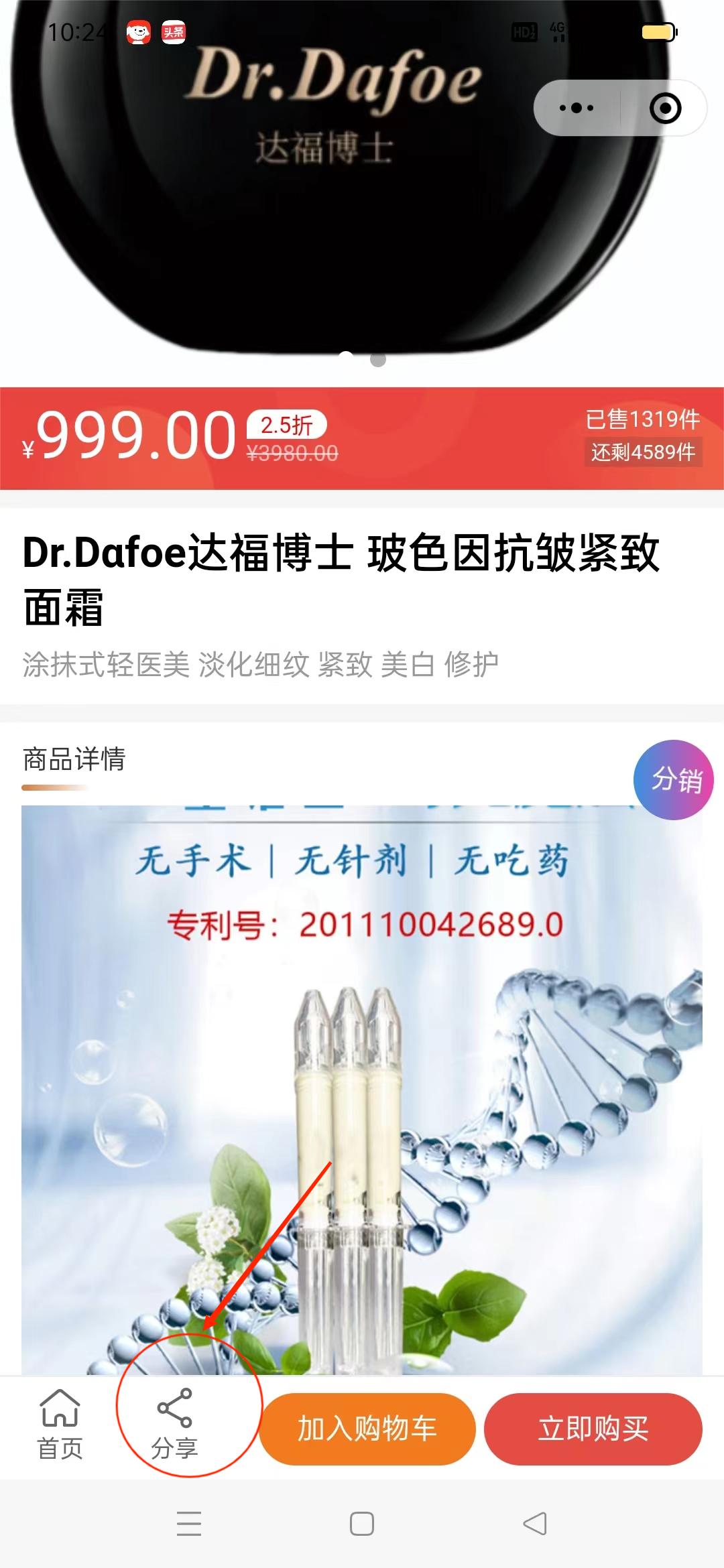目录
前言:系统要求:安装环境:卸载旧版本:yum到底是干什么的?使用yum安装:配置yum稳定镜像源:安装 DockerCentOS8 额外设置开启Docker服务:启动 Docker 守护进程:手动启动在系统启动时自动启动Docker基础命令:测试 Docker 是否安装正确Docker学习系列文章参考文章:前言:
Docker 是一个用于开发、传送和运行应用程序的开放平台。Docker 使您能够将应用程序与基础设施分开,以便您可以快速交付软件。使用 Docker,您可以像管理应用程序一样管理基础设施。通过利用 Docker 的快速交付、测试和部署代码的方法,您可以显着减少编写代码和在生产中运行代码之间的延迟。为了让开发、部署、测试和分发变得更高效和轻松,让我们把Docker安装起来体验一下它的魅力所在吧!
系统要求:
Docker 支持 64 位版本 CentOS 7/8,并且要求内核版本不低于 3.10。 需要启用centos-extrasrepository。在 CentOS 7 中这个仓库是默认启用的,如果之前有将其禁用,则需要重新启用 CentOS 7 满足最低内核的要求,但由于内核版本比较低,部分功能(如overlay2存储层驱动)无法使用,并且部分功能可能不太稳定。
安装环境:
本文主要是在Liunx操作系统CentOS8.4中安装Docker,我们安装之前可以先查看自己的系统版本,使用命令:lsb_release -a 进行查看(如下图所示)。
注意:切勿在没有配置 Docker YUM 源的情况下直接使用 yum 命令安装 Docker.
卸载旧版本:
旧版本的Docker在CentOS中的包名为docker或者docker-engine。如果你之前的Linux CentOS系统中安装了Docker的旧版本,你需要先卸载旧版Docker及其相关依赖,执行以下命令:
sudo yum remove docker
docker-client
docker-client-latest
docker-common
docker-latest
docker-latest-logrotate
docker-logrotate
docker-selinux
docker-engine-selinux
docker-engine
因为我的系统系刚安装的,所以执行上面的命令提示的是没有找到需要移除的包!
如果yum报告没有安装这些软件包,那也没关系。
注意:/var/lib/docker/目录下的内容,包括镜像、容器、卷组、网络等文件将被保留。Docker CE 的新包名为docker-ce。
yum到底是干什么的?
简单描述:yum称为包管理器,主要用来解决:下载、依赖关系、安装、卸载四种问题。
详细说明:https://www.citclub.cn/article/165658.htm
使用yum安装:
执行以下命令安装依赖包和必要的一些系统工具:
sudo yum install -y yum-utils device-mapper-persistent-data lvm2
配置yum稳定镜像源:
因为国内网络原因,推荐使用阿里云提供的Docker CE 镜像源站!
sudo yum-config-manager --add-repo http://mirrors.aliyun.com/docker-ce/linux/centos/docker-ce.repo
官方镜像源地址:
# 官方源 # sudo yum-config-manager --add-repo https://download.docker.com/linux/centos/docker-ce.repo
安装 Docker
更新yum软件源缓存,并安装docker-ce(一路yes即可)。
sudo yum install docker-ce docker-ce-cli containerd.io
如下是成功安装的依赖:
查看安装成功的docker版本:docker -v
CentOS8 额外设置
由于 CentOS8 防火墙使用了nftables,但 Docker 尚未支持nftables。
首先我们查看防火墙的状态,假如防火墙状态是开启的我们执行下面的操作:
systemctl status firewalld
我们可以使用如下设置使用iptables:更改/etc/firewalld/firewalld.conf
# FirewallBackend=nftables FirewallBackend=iptables
或者执行以下命令:
firewall-cmd --permanent --zone=trusted --add-interface=docker0 firewall-cmd --reload
开启Docker服务:
执行sudo service docker start 命令开启Docker服务提示异常:Redirecting to /bin/systemctl start docker.service
看异常就是需要执行systemctl的相关命令,因为Linux的不同发行版开启Docker服务的命令也有所不同
sudo systemctl enable docker sudo systemctl start docker
最后查看docker运行状态
systemctl status docker
启动 Docker 守护进程:
官方教程:https://docs.docker.com/config/daemon/systemd/
手动启动
安装 Docker 后,您需要启动 Docker 守护程序。大多数 Linux 发行版用于systemctl启动服务。
sudo systemctl start docker
在系统启动时自动启动
如果您希望 Docker 在启动时启动,请参阅配置 Docker 以在启动时启动👉。
Docker基础命令:
启动docker:systemctl start docker
停止docker:systemctl stop docker
重启docker:systemctl restart docker
查看docker状态:systemctl status docker
开机启动:systemctl enable docker
当前系统docker信息:docker info
列举出所有的容器:docker ps -a
停止容器:docker start 容器ID或容器名
直接关闭容器:docker kill 容器ID或容器名
重启容器:docker restart 容器ID或者容器名
删除容器:docker rm 容器ID或者容器名
查看镜像:docker image ls
更多命令搜索(推荐):Docker命令在线速查手册
测试 Docker 是否安装正确
首先我们输入docker run hello-world是否会出现下图所示的提示,如果出现报错,这环境配置可能出现了问题。
注意:这行命令会让Docker从官方仓库中拉去hello-world的镜像到本地(是本地不存在该镜像的情况),并且将其自动实例化容器。
Unable to find image "hello-world:latest" locally
latest: Pulling from library/hello-world
2db29710123e: Pull complete
Digest: sha256:37a0b92b08d4919615c3ee023f7ddb068d12b8387475d64c622ac30f45c29c51
Status: Downloaded newer image for hello-world:latest
Hello from Docker!
This message shows that your installation appears to be working correctly.
To generate this message, Docker took the following steps:
1. The Docker client contacted the Docker daemon.
2. The Docker daemon pulled the "hello-world" image from the Docker Hub.
(amd64)
3. The Docker daemon created a new container from that image which runs the
executable that produces the output you are currently reading.
4. The Docker daemon streamed that output to the Docker client, which sent it
to your terminal.
To try something more ambitious, you can run an Ubuntu container with:
$ docker run -it ubuntu bash
Share images, automate workflows, and more with a free Docker ID:
https://hub.docker.com/
For more examples and ideas, visit:
https://docs.docker.com/get-started/
查看hello-World镜像和容器:
Docker学习系列文章
day1、全面的Docker快速入门教程👉
day2、CentOS 8.4安装Docker👉
参考文章:
Install Docker Engine on CentOS
CentOS 7 (使用yum进行安装)
到此这篇关于CentOS 8.4安装Docker的文章就介绍到这了,更多相关CentOS 8.4安装Docker内容请搜索IT博客社区以前的文章或继续浏览下面的相关文章希望大家以后多多支持IT博客社区!
没有更多内容。





 1500
1500